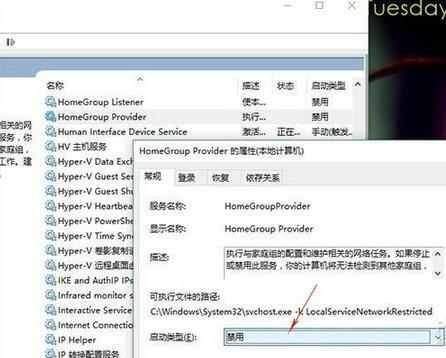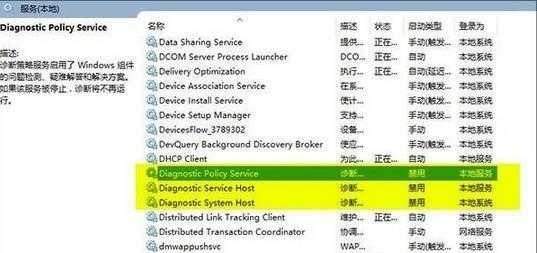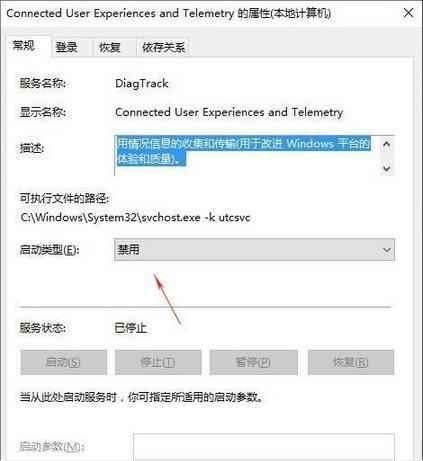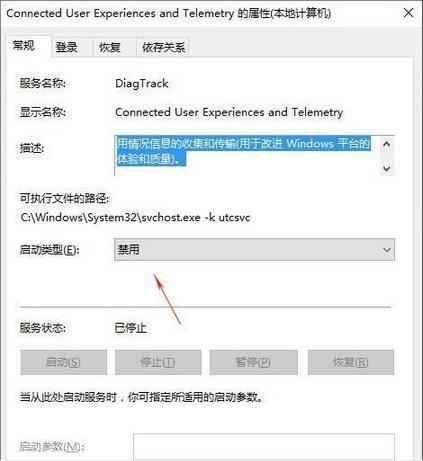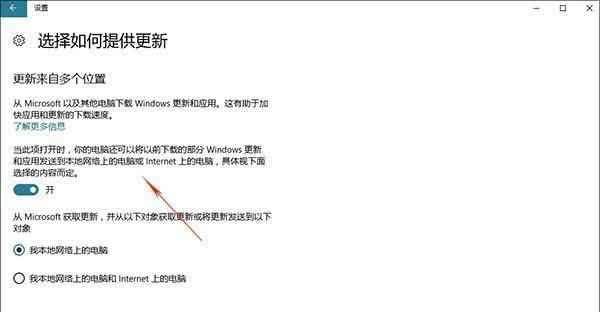电脑运行特别卡是什么原因(电脑很卡的原因以及处理办法)
电脑系统升级win10之后CPU的占用明显高于win7,2G的内存条甚至打开软件卡顿死机,特别是笔记本电脑,散热较差,CPU温度过高风扇会自动提升转速,增加电脑的噪音,影响我们的工作使用,那么CPU温度高的办法怎么解决?下面小锅教大家具体的解决方法,一起来学习吧。
1、关闭Win10家庭组服务
家庭组功能是针对家里有多台电脑完成某些需求时使用的,我们一般家里都是一台电脑,很多人几乎用不到这项功能,能用到的也有其他功能替代,所以完全可以关闭此功能。
关闭方法:点击Cortana搜索框输入“服务”,在服务列表中输入“Home”,然后双击快速检索结果里的“HomeGroupListener”和“HomeGroupProvider”,将两项服务直接设成“禁用”,最后重启电脑即可。
2、 关闭Win10诊断跟踪服务
DiagTrack Diagnostics Tracking Service”是Win10内置的一项诊断跟踪服务,这项功能的作用是收集电脑的系统信息,类似于电脑日志的东西,对于大多数人来说这项服务并没有什么用处,还会占用系统资源,所以我们可以将它关闭,关闭这个功能可以降低CPU2%的占用,对于笔记本电脑来说已经有很大的改善了。
关闭方法:点击Cortana搜索框输入“服务”,点击服务列表输入“Diag”,将搜索出来的三个以“Diag”开头的服务全部禁用(Diagnostic Policy Service、Diagnostic Service Host、Diagnostic System Home)即可。
3.关闭“用户连接体验”
这些功能和win10诊断差不多,如果不知道什么作用的朋友几乎用不到,但是也会占用大量的CPU资源,用不到的朋友也可以关闭,CPU占用会瞬间下降许多。
关闭方法:点击Cortana搜索框输入“服务”,进入服务列表后查找“connect”,将“Connected User Experiences and Telemetry”启动类型改为“禁用”即可。
4.、关闭“P2P共享更新”
Win10内置的“P2P更新共享”功能。这项功能位于Windows更新模块,通俗来讲就是当你在微软服务器下载更新时,其他电脑也会自动给你提供P2P下载片断。好处不多说了,更新速度更快,听上去很不错,但是P2P下载技术是从别人的计算机获取片段资源,别人下载时也会从我们的计算机上获取片段资源,所以更新完成后关闭此功能也能减少大量的占用。
关闭方法:点击开始菜单→“设置”→“更新和安全”→“Windows更新”→“高级选项”→“选择如何提供更新”,将“当此项打开时,你的电脑还可以将以前下载的部分Windows更新和应用发送到本地网络上的电脑或Internet上的电脑,具体视下面选择的内容而定”前面的复选框去掉即可。
5、关闭“Windows提示”
这是一个系统提示功能,实时监控我们的电脑运行并进行提醒,会占用大量的CPU资源,如果你对Win10已经非常熟悉,或者不喜欢那些啰啰嗦嗦的各种提示,可以将此功能关闭,减少CPU的占用。
关闭方法:点击开始菜单→“设置”→“更新和安全”→“Windows更新”→“高级选项”→“选择如何提供更新”,将“当此项打开时,你的电脑还可以将以前下载的部分Windows更新和应用发送到本地网络上的电脑或Internet上的电脑,具体视下面选择的内容而定”前面的复选框去掉即可。